Word 文档被锁定的常见情况及解决方法
在日常办公和学习中,我们可能会遇到 Word 文档被锁定的情况,这会给我们的工作带来不便,但别担心,以下是针对不同锁定情况的详细分析和解决方法。
(一)文件权限导致的锁定

1、只读模式
原因分析:Word 文档被设置为只读模式,用户将无法对其进行编辑操作,这可能是由于文件的属性设置、共享方式或者在打开时不小心选择了只读选项。
解决方法:
检查文件属性:在文件资源管理器中找到 Word 文档,右键单击该文档,选择“属性”,在弹出的属性窗口中,切换到“常规”选项卡,查看文件的只读属性是否被勾选,如果勾选了,取消勾选后点击“确定”按钮即可。
通过 Word 选项更改:如果文件已经打开,也可以在 Word 软件中进行设置,点击“文件”菜单,选择“信息”,然后点击“权限”下的“编辑限制”,在右侧的“例外项(可选)”中勾选“每个人”(如果有特定人员需要编辑权限,可以选择相应人员),然后点击“是,启动强制保护”按钮,输入密码并确认,最后再次点击“停止保护”,输入之前设置的密码,即可解除只读限制。
2、文件访问权限不足
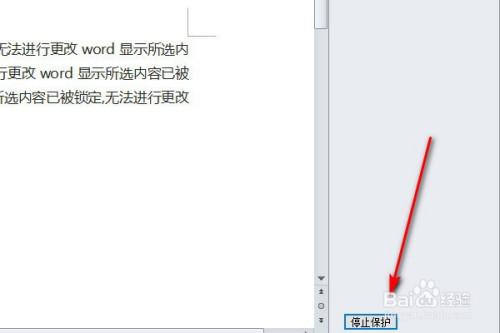
原因分析:当多个用户使用同一台计算机或者通过网络共享访问 Word 文档时,可能会出现因用户权限不足而无法编辑文档的情况,当前用户对共享文件夹没有写入权限,或者在企业网络环境中,用户没有足够的文档操作权限级别。
解决方法:
本地计算机用户:如果是本地计算机上的权限问题,可以右键单击 Word 文档所在的文件夹,选择“属性”,在“安全”选项卡中添加当前用户并赋予相应的写入权限,或者切换到管理员账户进行操作,管理员账户通常具有更高的文件访问权限。
网络共享环境:联系网络管理员,要求其检查和调整用户在网络中的权限设置,确保用户对共享的 Word 文档具有足够的读写权限。
(二)文档保护导致的锁定
1、格式保护
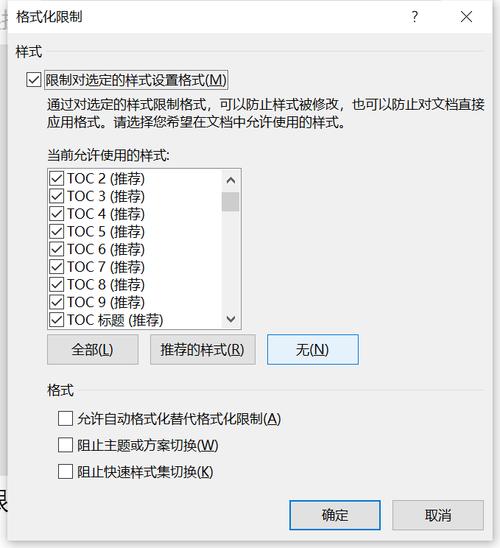
原因分析:为了保持文档的格式不被随意更改,用户可以对 Word 文档设置格式保护,这样,其他人在打开文档时,只能进行内容的编辑,而不能修改文档的格式。
解决方法:
取消格式保护:打开受保护的 Word 文档,点击“文件”菜单,选择“信息”,然后点击“保护文档”按钮旁边的下拉箭头,选择“无限制访问”,如果文档设置了密码保护格式,会弹出输入密码的对话框,输入正确的密码后点击“确定”即可取消格式保护。
2、内容保护(如只允许特定样式的编辑)
原因分析:除了格式保护外,Word 还提供了更精细的内容保护功能,例如限制用户只能使用特定的样式进行编辑,这种保护方式可以确保文档的整体风格和格式一致性。
解决方法:
调整或取消内容保护:同样在“文件”菜单的“信息”选项中,点击“保护文档”,选择“限制编辑”,在右侧的“编辑限制”区域中,可以看到当前的限制设置,如果要取消限制,可以点击“停止保护”,输入密码(如果有设置)后点击“确定”,如果需要调整限制条件,可以在相应的选项中进行修改,例如允许更多的样式或段落格式等。
(三)其他可能导致 Word 锁住的情况
1、文件损坏
原因分析:Word 文档可能由于病毒感染、不正常的关机、软件冲突等原因导致文件损坏,从而出现无法正常打开或编辑的情况,表现为文档似乎被锁住。
解决方法:
尝试修复文件:打开 Word 软件,点击“文件”菜单,选择“打开”,在弹出的“打开”对话框中找到受损的 Word 文档,选中文档后,点击右下角的“打开”旁边的下拉箭头,选择“打开并修复”,Word 程序会尝试自动修复文件的错误,如果修复后仍无法正常使用,可以尝试使用一些第三方的文件修复工具来进一步恢复文件内容。
2、外部设备连接问题(如移动硬盘)
原因分析:当 Word 文档存储在外部设备(如移动硬盘、U盘等)上时,如果外部设备连接不稳定或者出现故障,可能会导致 Word 无法正常访问文档,给人一种文档被锁住的错觉。
解决方法:
检查外部设备连接:首先确保外部设备已正确连接到计算机,如果是台式机,检查 USB 接口是否松动;如果是笔记本电脑,检查是否有驱动程序问题,可以尝试更换 USB 接口或者重新插拔外部设备,如果设备仍然无法正常工作,可以尝试在其他计算机上连接该设备,以确定是否是设备本身的问题,如果确定是设备问题,可能需要对设备进行维修或更换。
| 锁定情况 | 可能原因 | 解决方法 |
| 文件权限导致的锁定 只读模式 | 文件属性设置为只读或打开时误选只读选项 | 检查文件属性取消只读勾选;在 Word 中通过“编辑限制”更改权限设置 |
| 文件权限导致的锁定 文件访问权限不足 | 多用户环境下权限设置问题 | 本地计算机添加用户权限;网络环境联系管理员调整权限 |
| 文档保护导致的锁定 格式保护 | 为保持文档格式不被更改而设置 | 在“保护文档”中选择“无限制访问”,如有密码则输入密码取消 |
| 文档保护导致的锁定 内容保护(如只允许特定样式的编辑) | 限制用户编辑样式以保证文档风格一致 | 在“限制编辑”中调整或取消限制,输入密码(如有) |
| 其他可能导致 Word 锁住的情况 文件损坏 | 病毒感染、不正常关机、软件冲突等 | 使用 Word 的“打开并修复”功能;尝试第三方修复工具 |
| 其他可能导致 Word 锁住的情况 外部设备连接问题(如移动硬盘) | 外部设备连接不稳定或故障 | 检查连接、更换接口、在其他计算机上测试设备 |
FAQs
问题 1:如果我忘记了设置格式保护或内容保护的密码,该怎么取消保护?
答:如果你忘记了密码,很遗憾,没有办法直接取消保护,你可以尝试联系文档的创建者或可能知道密码的人获取密码,如果没有其他办法,你可能需要考虑使用一些专门的密码破解工具,但这些工具的使用可能存在法律和道德风险,并且成功率也不能保证,所以最好在使用保护功能时妥善保管好密码。
问题 2:为什么我已经按照正确的步骤操作取消了文件的只读属性,但在 Word 中打开仍然是只读模式?
答:这种情况可能是由于 Word 软件自身的缓存或者临时文件引起的,你可以尝试关闭 Word 程序,然后重新启动计算机,在重新启动后,再打开 Word 文档,看是否还是只读模式,如果问题仍然存在,可以尝试删除 Word 的临时文件,在 Windows 系统中,临时文件通常位于“C:\Users\用户名\AppData\Local\Microsoft\Office\UnsavedFiles”目录下,找到与你的文档相关的临时文件并删除它们,然后重新打开文档。
以上内容就是解答有关word锁了怎么办的详细内容了,我相信这篇文章可以为您解决一些疑惑,有任何问题欢迎留言反馈,谢谢阅读。
内容摘自:https://news.huochengrm.cn/cyzd/19879.html
